Cum să sincronizezi iPhone cu iPhone. Sincronizarea iPhone-ului cu un computer: o prezentare generală a tuturor metodelor Alte metode de sincronizare
Pentru a-ți putea controla iPhone-ul de pe computer, va trebui să apelezi la ajutorul programului iTunes, prin care se va efectua procedura de sincronizare. Astăzi vom arunca o privire mai atentă la cum se face folosind iTunes Vă puteți sincroniza iPhone-ul, iPad-ul sau iPod-ul.
Sincronizarea este o procedură efectuată în iTunes, care vă permite să transferați informații atât către, cât și de pe un dispozitiv Apple. De exemplu, folosind funcția de sincronizare, puteți menține actualizate copiile de siguranță ale dispozitivului, puteți transfera muzică, puteți șterge sau adăuga aplicații noi pe dispozitiv de pe computer și multe altele.
Cum să sincronizez iPhone-ul cu iTunes?
1. În primul rând, va trebui să fugi programul iTunes, apoi conectați iPhone-ul la iTunes de pe computer folosind un cablu USB. Dacă vă conectați la un computer pentru prima dată, pe ecranul computerului apare un mesaj „Doriți să permiteți acestui computer să acceseze informațiile de pe [device_name]” , unde trebuie să faceți clic pe butonul "Continua" .

2. Programul va aștepta un răspuns de la dispozitivul dvs. În acest caz, pentru a permite computerului accesul la informații, cu siguranță va trebui să deblocați dispozitivul (iPhone, iPad sau iPod) și când vi se va cere „Ai încredere în acest computer?” faceți clic pe butonul "Încredere" .

3. În continuare, va trebui să autorizați computerul pentru instalare încredere deplinăîntre dispozitive pentru a lucra cu informațiile dvs. personale. Pentru a face acest lucru, în zona de sus a ferestrei programului, faceți clic pe fila "Cont" , și apoi accesați „Autorizare” – „Autorizați acest computer” .

4. Pe ecran va apărea o fereastră în care va trebui să introduceți acreditările. Date Apple ID – autentificare și parolă.

5. Sistemul vă va anunța despre numărul de computere autorizate pentru dispozitivul dvs.

6. O pictogramă în miniatură a dispozitivului dvs. va apărea în partea de sus a ferestrei iTunes. Faceți clic pe el.

7. Pe ecran va apărea meniul de control al dispozitivului dvs. Zona din stânga a ferestrei conține secțiunile principale de control, iar zona din dreapta, în consecință, afișează conținutul secțiunii selectate.
De exemplu, accesând fila „Programe” , aveți posibilitatea de a lucra cu aplicații: personalizați ecrane, ștergeți aplicații inutileși adăugați altele noi.

Dacă te duci la filă "Muzică" , puteți transfera toate colecție de muzică, disponibil în iTunes sau transferați liste de redare individuale.

În fila "Recenzie" , în bloc „Backup-uri” bifând caseta de lângă articol "Acest computer" , pe computer va fi creată o copie de rezervă a dispozitivului, care poate fi utilizată ulterior atât pentru a depana problemele cu dispozitivul, cât și pentru o trecere confortabilă la un nou gadget Apple, păstrând în același timp toate informațiile.

8. Și, în sfârșit, pentru ca toate modificările pe care le-ați făcut să aibă efect, tot ce trebuie să faceți este să începeți sincronizarea. Pentru a face acest lucru, în zona inferioară a ferestrei, faceți clic pe butonul "Sincroniza" .

Va începe procedura de sincronizare, a cărei durată va depinde de cantitatea de informații procesate. Este recomandat să nu deconectați dispozitivul Apple de la computer în timpul procesului de sincronizare.

Sfârșitul sincronizării va fi indicat de absența oricărei stări de lucru în zona superioară a ferestrei. În schimb, veți vedea o imagine cu un măr.

Din acest moment, dispozitivul poate fi deconectat de la computer. Pentru a face acest lucru în siguranță, va trebui mai întâi să faceți clic pe pictograma afișată în captura de ecran de mai jos, după care puteți deconecta dispozitivul în siguranță.

Proces de management Dispozitivul Apple de la un computer este oarecum diferit de, de exemplu, lucrul cu gadget-uri Andoid. Cu toate acestea, după ce ai petrecut puțin timp învățând capabilitățile programului iTunes, sincronizarea între computer și iPhone va avea loc aproape instantaneu.
Unii oameni dețin nu doar un gadget Apple, ci mai multe simultan. Desigur, ei au adesea întrebări referitoare la sincronizare pentru a utiliza aceleași date pe mai multe dispozitive simultan. Cum să sincronizez iPhone cu iPhone și ce este necesar pentru asta? Este posibil să folosim servicii și programe furnizate de Apple pentru a transfera date între dispozitive. ÎN această recenzie vom lua în considerare funcționalitatea serviciului iCloud și a programului iTunes.
serviciu iCloud are o funcționalitate puternică pentru transferul rapid de date între două dispozitive. El este cel care ne va ajuta să sincronizăm iPhone-ul cu iPhone și înăuntru modul wireless. Pentru a începe sincronizarea, trebuie să accesați setările iCloud și să activați backup. Funcționează în următoarele condiții:
- iPhone-ul este blocat (în modul standby);
- Disponibil conexiune activă acces la internet prin Wi-Fi;
- iPhone conectat la încărcător.
Adică, pentru a începe să faceți copii de rezervă ale datelor pe iCloud, trebuie să vă conectați smartphone-ul la un încărcător și la internet, apoi să-l lăsați în pace. După ceva timp, copierea se va termina și puteți începe să transferați date pe al doilea iPhone. Ce să faci mai departe?
Și apoi pornim al doilea iPhoneși să începem să-l instalăm. Când îl porniți pentru prima dată și îl configurați, trebuie să selectați „Restaurare de la Copii iCloud" - adică copia de rezervă creată anterior va fi descărcată pe dispozitivul curent. Selectați articolul dorit, conectați-vă cu ID-ul Apple și așteptați finalizarea operațiunii. În funcție de volumul de date și de viteza conexiunii la rețea, restaurarea dintr-o copie poate dura până la câteva zeci de minute.
Backup-ul iCloud vă permite să salvați numai cele mai importante date - fotografii, contacte din agenda dvs., conturi, documente și setări. Muzică și videoclipuri cu asta backup nu poate fi transferat.
Acum știm cum să sincronizăm iPhone-ul cu iPhone. Dar trebuie să știți și următoarele informații - dispozitivele autorizate sub un ID Apple se pot sincroniza automat folosind stocare în cloud iCloud. Adică documentele create vor fi aproape imediat disponibile pe alte dispozitive. Așa putem sincroniza un iPhone și iPad (sau două iPhone-uri).
Serviciul iCloud copiază nu numai documente, ci și alte date - contacte, setări, mesaje, date aplicației și multe altele. În setările iCloud de pe dispozitivul dvs., puteți selecta datele de sincronizat - prin mișcarea comutatoarelor, marcați ceea ce ar trebui să fie sincronizat automat. Pentru stocarea datelor sunt alocați 5 GB de spațiu liber. Dacă este necesar, această limită poate fi mărită prin abonamente plătite.
Ce altceva caracteristici utileîl putem găsi în setările de sincronizare ale iPhone-urilor și iPad-urilor noastre? Cu siguranță ar trebui să vă placă această funcție, cum ar fi descărcarea automată a conținutului achiziționat pe mai multe dispozitive simultan, autorizate sub un singur ID Apple. Pentru a face acest lucru, trebuie să mergeți la „Setări – Magazin” și să bifați casetele corespunzătoare acolo. Descărcare automată Aplicațiile, cărțile și muzica sunt eligibile.
Cum să sincronizați iPhone cu iPhone prin iTunes
Mulți utilizatori se întreabă cum să sincronizeze două iPhone-uri unul cu celălalt? Pentru aceasta putem folosi aplicația iTunes. Operația se realizează în doar câteva clicuri de mouse. Acest lucru se face astfel:
- Conectați primul iPhone la un computer care rulează iTunes;
- Accesați fila „Răsfoiți” și creați copie de rezervă;
- Deconectați primul iPhone și conectați al doilea;
- Încărcați copia de rezervă pe al doilea dispozitiv și reporniți.
Vă rugăm să rețineți că, atunci când configurați un al doilea iPhone, trebuie să selectați „Recuperare din copie iTunes”.
Acum știți cum să sincronizați iPhone cu iPhone folosind aplicație multimedia iTunes. Avantajul acestei metode este că, alături de contacte, setări și alte date, pot fi copiate și fișiere multimedia - muzică, podcasturi și videoclipuri. Când copiați prin iCloud, toate aceste date vor trebui copiate manual folosind programe suplimentare.
Alte metode de sincronizare
Cum altfel poți sincroniza un iPhone cu un iPhone sau un iPhone cu un iPad? Pentru a face acest lucru, putem folosi servicii cloud populare, cum ar fi Dropbox sau Yandex.Disk. Acestea vă permit să accesați fișiere de la cele mai multe diferite dispozitive chiar dacă lucrează pentru platforme diferite. Pentru a sincroniza fișierele, trebuie să parcurgeți următorii pași:
- Instalați clientul serviciului selectat pe două dispozitive;
- Creați un cont pe un singur dispozitiv;
- Introduceți detaliile contului creat pe alt dispozitiv.
Odată ce adaugi folder partajat orice fișiere, acestea vor fi copiate în stocarea în cloud. Acestea pot fi apoi accesate de pe alt dispozitiv. De exemplu, puteți crea un fișier pe iPhone pentru a-l continua editarea pe computer - acest lucru este foarte convenabil și practic. Serviciile cloud vă vor permite, de asemenea, să transferați fișiere de pe computer pe dispozitive iOS fără ajutorul iTunes.
Volumul inițial pentru stocarea datelor utilizatorilor în serviciile cloud nu este foarte mare. De exemplu, pentru Dropbox este de doar 2 GB, iar pentru serviciul Yandex.Disk este de 10 GB. Vă puteți extinde spațiul de stocare cu abonamente plătite. Mai mult, în serviciu cloud Dropbox poate folosi un program de recomandare pentru a extinde spațiul liber - pentru fiecare recomandare utilizatorul primește suplimentar 500 MB.
Serviciile cloud sunt bune pentru că economisesc spațiu liber pe dispozitivele iOS - toate datele sunt stocate pe servere la distanță și nu în memoria dispozitivului. Acestea sunt descărcate numai în momentul utilizării.
- Cel mai adesea această întrebare este adresată de utilizatorii care au achiziționat un iPhone nou pentru a-l înlocui pe cel vechi. Și, desigur, se pune imediat întrebarea de a transfera toate datele de la un smartphone la altul. Sau există situații în care este necesar să transferați parțial date de pe un iPhone pe altul: de exemplu, pentru a sincroniza doar contacte sau fotografii. În acest articol vom analiza mai multe modalități de a rezolva această problemă. Chiar și cei mai neexperimentați utilizatori își vor putea sincroniza iPhone-ul. Deci, hai să mergem!
Sincronizați iPhone-ul prin iTunes
Această metodă are avantajele și dezavantajele sale. Cu siguranță veți avea nevoie de un computer care funcționează cu Windows sau OS X programul instalat iTunes (recomandăm să utilizați cea mai recentă versiune).
Dezavantajele acestei metode:
- totul se face manual,
- sistemul poate refuza restabilirea copiei de rezervă dacă al doilea dispozitiv folosește mai mult versiunea timpurie firmware decât pe primul (în acest caz, al doilea iPhone trebuie actualizat mai întâi).
Sincronizați iPhone prin iCloud
Cel mai mult îmi place această metodă pentru că efectuați numărul minim de pași. Sistemul face totul pentru tine. Esența metodei este să creați o copie de rezervă a tuturor datelor de pe un iPhone și apoi să o descărcați pe alt dispozitiv. Trebuie să aveți acces la Internet și un cont iCloud funcțional.

Situația 1:
Dacă aveți în mâini un iPhone nou achiziționat, mai întâi trebuie să îl activați, să selectați limba interfeței etc. Apoi, veți vedea un element precum „Configurați iPhone”, unde vi se va cere să vă configurați iPhone-ul ca nou sau să restaurați datele dintr-o copie iCloud sau prin iTunes. Desigur, alegem a doua opțiune - „Recuperați datele dintr-o copie iCloud”. După aceasta, va trebui doar să introduceți informațiile contului dvs. iCloud ( e-mailși parola), iar apoi sistemul va face totul pentru tine.
Situația 2:
Dacă te ții deja în mâini iPhone funcțional, către care de fapt trebuie să transferați toate datele. Atunci o facem astfel. Deschideți aplicația Setări pe ea - General - Resetare - Ștergeți conținutul și setările. Toate informațiile de pe al doilea telefon vor fi șterse, după care puteți descărca o copie de rezervă - mergeți la al treilea punct, situația 1.
Situația 3:
Puteți face o recuperare nu neapărat prin iCloud, ci și prin iTunes - vezi punctul 4 din instrucțiunile „Sincronizare prin iTunes”.
Contra sincronizării iPhone cu iPhone prin iCloud:
- în acest fel nu puteți sincroniza fișiere multimedia (muzică, filme, unele date de aplicație),
- Puteți copia doar fotografii, contacte, date din calendar, iCloud Drive, mementouri, date Safari, note.
Platforma iOS pe care rulează iPhone-ul este închis- aceasta înseamnă că fiecare nou proprietar al unui smartphone Apple va trebui să uite cum a copiat anterior muzică pe Android și să înceapă să stăpânească programul iTunes. Fără sincronizare cu iTunes nicăieri: desigur, există și alte programe care pot ajuta la umplerea iPhone-ului cu conținut media, cu toate acestea, toate sunt fie plătite, fie nu se pot lăuda că funcționează corect.
Sincronizarea iPhone este un proces în timpul căruia conținutul programului iTunes transferat pe gadget. Vă rugăm să rețineți: exact este destinatarul informațiilor, ceea ce înseamnă că:
- Transferați orice date de pe smartphone-ul dvs. pe computer (de exemplu, fotografii făcute cu camera dispozitivului) prin iTunes nu va merge. Alte programe sunt potrivite pentru aceasta, de exemplu, iTools.
- Ștergerea unui fișier din biblioteca media înseamnă că acesta va fi șters și din gadget în timpul următoarei sincronizări.
Mulți utilizatori, din păcate, nu înțeleg esența sincronizării.
Greșeală comună: După descărcarea muzicii pe iPhone, utilizatorul șterge biblioteca pentru a nu „se încurca” atunci când adaugă melodii noi. Desigur, următoarea sincronizare va șterge toate piesele de pe dispozitiv.
Cum să sincronizez iPhone cu iTunes prin USB?
Dacă doriți să descărcați muzică sau videoclipuri pe iPhone prin iTunes, procedați astfel:
Pasul 1. Conectați gadgetul la computer cu un cablu USB și lansați programul iTunes. Va apărea următoarea fereastră:
În coloana din stânga în secțiunea " Dispozitive„îți vei găsi gadgetul (în cazul nostru, iPhone, evidențiat cu roșu).
Pasul 2. Faceți clic pe pictograma dispozitivului situată în bara de sus:

Te vei regăsi într-o secțiune dedicată dispozitivului conectat.

Pasul 3. În " Recenzie" Derulați în jos și bifați caseta de lângă " Sincronizați numai melodiile și videoclipurile etichetate" Această casetă de selectare vă va împiedica să pierdeți datele care au fost descărcate pe iPhone. tocmai acum, în cursul sincronizării generale.

Pasul 4. Faceți clic pe " Aplicați", apoi" Sincroniza»:

În câmpul de sus (evidențiat) puteți monitoriza progresul sincronizării. De asemenea, puteți utiliza gadgetul în timpul sincronizării dacă versiunea sistem de operare smartphone-ul depășește 5.0. După finalizarea procedurii, veți vedea că melodiile noi sunt deja disponibile în aplicația încorporată " Muzică».
Important: nu trageți afară cablu USB de pe computer sau dispozitiv până la finalizarea transferului de date. Faptul că sincronizarea se va opri este cel mai mic dintre rele: puteți provoca și funcționarea defectuoasă a gadgetului.
Ce să faci dacă iPhone-ul nu sincronizează muzica?
Dacă ați repetat exact toți pașii descriși, dar încă nu există piese noi pe iPhone, atunci problema este 90% după cum urmează: Sincronizarea nu este activată în fila „ Muzică». Accesați această filă și bifați caseta de lângă „ Sincronizați muzica»:

Puteți alege cel mai mult opțiune convenabilă sincronizarea celor două: la transferul de date pe iPhone, fie toate piesele vor fi copiate fără discernământ (“ Întreaga bibliotecă media"), sau albume individuale, liste de redare, compoziții ale anumitor artiști (" Liste de redare preferate...").

Aici puteți configura sincronizarea, astfel încât clipurile și înregistrările vocale să fie copiate împreună cu melodiile pe iPhone.
Cum să sincronizez iPhone cu computerul prin Wi-Fi?
În 2011, după lansarea iOS 5.0, a devenit posibilă sincronizarea fără a conecta gadgetul la computer cu un cablu USB. Dar acei utilizatori care deja așteaptă cu nerăbdare să economisească la accesorii ar trebui să știe asta pt configurarea inițială Cablul este încă necesar. Configurați sincronizarea astfel:
Pasul 1. Conectați gadgetul cu un cablu la computer și lansați iTunes.
Pasul 2. Faceți clic pe butonul Dispozitiv».

Pasul 3. În " Recenzie» găsiți blocul « Opțiuni", iar în blocul în sine - elementul " Sincronizați cu acest iPhone prin Wi-Fi" Bifați caseta de lângă acest articol.

Nu uitați să activați sincronizarea muzicii (video, sunet) în fila corespunzătoare.
Pasul 4. Faceți clic pe " Sincroniza" Și " Gata" Acum puteți transfera date pe gadgetul dvs. fără a utiliza un cablu.
Acum să luăm în considerare cum să sincronizezi prin Wi-Fi. Înainte de a transfera date folosind această metodă, utilizatorul trebuie să parcurgă o serie de pași preliminari:
- Pune-ți smartphone-ul la încărcare.
- Conectați iPhone și computer la unul Rețele Wi-Fi.
- Lansați iTunes pe PC.
Pasul 1. Pe dispozitivul dvs., urmați calea " Setări» — « De bază» — « Sincronizați cu iTunes prin Wi-Fi».

Pasul 2. Faceți clic pe " Sincroniza", și veți vedea asta în linia de stare în iTunesÎncepu numărătoarea inversă obișnuită a pașilor.

În timpul sincronizării prin Wi-Fi cu iPhone De asemenea, îl puteți folosi pe deplin.
Sincronizarea unui gadget prin Wi-Fi are mai multe dezavantaje în comparație cu transferul de date prin cablu: în primul rând, bateria dispozitivului se consumă mult mai repede și, în al doilea rând, sincronizarea în sine durează mai mult.
Sincronizarea nu funcționează: motive posibile și cum să o remediați
Cel mai adesea, problema lipsei sincronizării se rezolvă simplu reporniți iPhone-ul. Dacă acest lucru nu ajută, motivul este cel mai probabil unul dintre următoarele:
- iTunes nu suficient de „proaspăt”.Încercați să actualizați programul la ultima versiune– în meniu iTunes selectați " Referinţă» — « Actualizări" și în fereastra care apare, faceți clic pe " Descărcați iTunes».
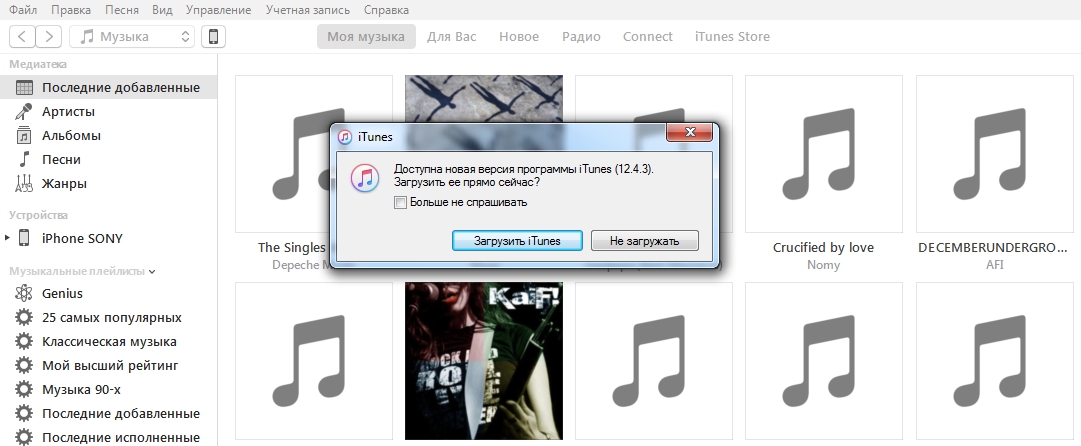
- Procesul de sincronizare este blocat de antivirus. Oprește-ți protecția și îndrăznește din nou. Dacă problema este într-adevăr cu antivirusul, luați în considerare instalarea unui alt program, deoarece proprietarul iPhone-ului este obligat să se ocupe tot timpul de sincronizare.
- Setările routerului sunt setate incorect (când se sincronizează prin Wi-Fi). Setați tipul de securitate WPA-Personal, iar tipul de criptare este TKIP(nu AES). Ar trebui să schimbați modul de operare în setările routerului rețea fără fir(paragraf Modul wireless) Cu Auto pe B/G.
Concluzie
Faptul că va trebui să utilizați software suplimentar pentru a descărca muzică iTunes derutează mulți utilizatori noi Apple. Cu toate acestea, aplicația iTunes ca intermediar între un PC și un gadget, este extrem de important din punct de vedere al securității: descărcare pe un smartphone fișier rău intenționat prin acest program riscul este minim. In plus, iTunes este unul dintre instrumentele eficiente ale Apple în lupta împotriva pirateriei muzicale, deoarece distribuie muzică complet legal și la un preț mic.
Nu există condiții prealabile ca în viitorul apropiat Apple să ofere alte opțiuni gratuite pentru descărcarea muzicii pe iPhone - prin urmare, despre metodele de sincronizare și eliminare posibile probleme Fiecare fan Apple ar trebui să știe despre iTunes.